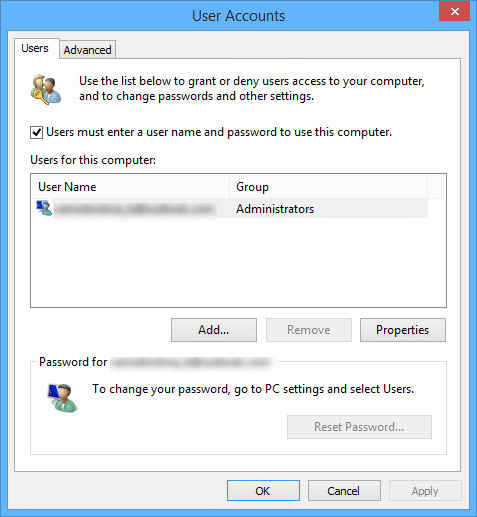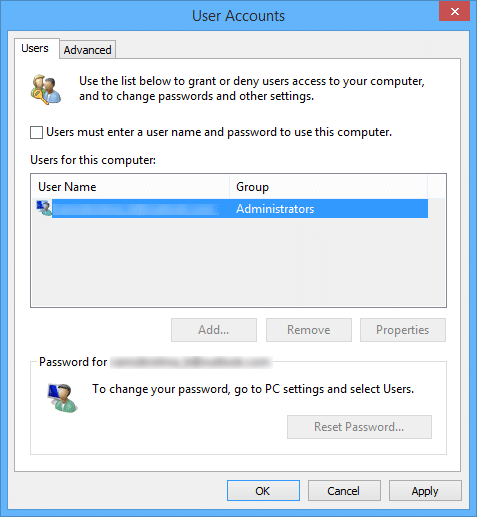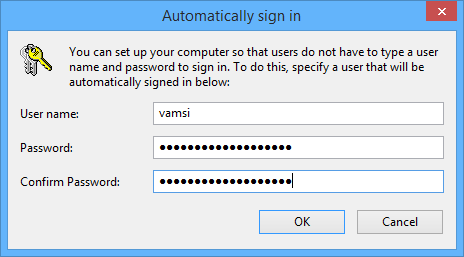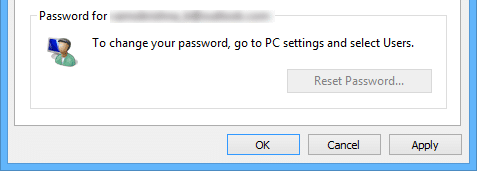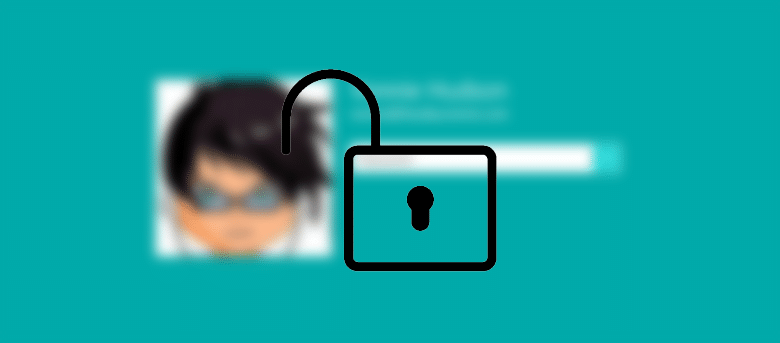
Il est important de protéger votre ordinateur Windows par mot de passe pour le protéger des intrus en ligne et hors ligne, mais saisir le mot de passe chaque fois que vous essayez de vous connecter à votre ordinateur Windows est parfois frustrant et chronophage. Cela dit, nous ne pouvons pas simplement supprimer le mot de passe du compte d’utilisateur, car cela annule la sécurité fournie par le contrôle de compte d’utilisateur Windows (UAC).
Donc, si vous avez un PC mono-utilisateur et si vous cherchez un moyen de contourner ce problème, nous vous montrerons comment vous connecter automatiquement à votre ordinateur Windows 8 sans perdre la sécurité supplémentaire fournie par le mot de passe de votre compte Windows. En fait, cette petite fonctionnalité de Windows est utile pour les ordinateurs à utilisateur unique car elle contourne l’écran de connexion Windows traditionnel et accélère l’ensemble du processus de démarrage.
Noter:
Connectez-vous automatiquement à un ordinateur Windows 8
1. Pour que votre ordinateur Windows 8 se connecte automatiquement, nous devons modifier quelques paramètres profondément enfouis dans votre système d’exploitation. Pour ce faire, appuyez sur « Win + R » pour ouvrir la boîte de dialogue Exécuter. Tapez ici « netplwiz » et appuyez sur le bouton Entrée. Vous pouvez également ouvrir votre écran de démarrage en appuyant sur le bouton « WIN », tapez « netplwiz » et appuyez sur le bouton Entrée.
2. L’action ci-dessus ouvrira la fenêtre « Comptes d’utilisateurs » où elle affichera tous les comptes d’utilisateurs de votre ordinateur. Dans mon cas, comme vous pouvez le voir, je n’ai qu’un seul compte utilisateur sur mon PC.
3. Ici, sélectionnez votre compte d’utilisateur et décochez la case « Les utilisateurs doivent saisir un nom d’utilisateur et un mot de passe pour utiliser cet ordinateur ». Cliquez maintenant sur le bouton Appliquer.
4. Cette action ouvrira la boîte de dialogue « Connexion automatique » dans laquelle vous devrez entrer votre mot de passe deux fois. Une fois que vous avez entré votre mot de passe, cliquez sur le bouton OK.
5. Ici, sous la fenêtre des comptes d’utilisateurs, cliquez sur le bouton OK pour enregistrer les modifications et fermer.
C’est tout ce qu’il y a à faire.
Si jamais vous souhaitez désactiver cette fonction de connexion automatique sur votre PC Windows 8, inversez simplement tout le processus, c’est-à-dire sélectionnez votre compte d’utilisateur, cochez la case « Les utilisateurs doivent saisir un nom d’utilisateur et un mot de passe pour utiliser cet ordinateur » et cliquez sur les boutons Appliquer et Ok pour enregistrer les modifications.
L’utilisation de la connexion automatique pour se connecter à votre ordinateur Windows est plutôt pratique, mais sachez qu’après avoir activé cette fonctionnalité, toute personne ayant un accès physique à votre ordinateur peut facilement se connecter sans aucune exigence de mot de passe. Donc, si vous êtes vraiment inquiet pour vos données lors de l’utilisation de cette fonction de connexion automatique dans Windows, il est recommandé d’utiliser une sorte de logiciel de cryptage (comme DiskCryptor ou l’outil intégré, Bitlocker) pour crypter vos données sur le disque dur.
Vous sentiriez-vous en sécurité en vous connectant à votre ordinateur Windows 8 en utilisant cette méthode ? Faites un commentaire ci-dessous si vous rencontrez des problèmes et partagez vos réflexions.
Cet article est-il utile ? Oui Non